Ubah Tampilan LMS Anda dengan Template LearnDash di WidgetKit 2.3.3
Diterbitkan: 2020-05-31Setelah memasukkan elemen animasi Lottie di WidgetKit, kami hadir lagi dengan kembang api untuk WidgetKit versi Pro. Mulai sekarang, pengguna LearnDash akan dapat memberikan tampilan yang berbeda pada kursus mereka. Tidak hanya itu, semua pengguna juga akan dapat mengimpor template langsung dari perpustakaan template.
Kedengarannya keren bukan? Dengan template Learndash, seluruh tampilan dapat diubah, dan fungsionalitas baru dapat ditambahkan. Jika Anda mencoba menambahkan fungsionalitas ini dengan plugin eksternal, Anda harus menghabiskan banyak uang.
Dengan perpustakaan template Anda dapat mengimpor template pilihan Anda hanya dengan satu klik. Atau Anda dapat langsung mengedit template Anda setelah satu klik.
Mari kita lihat detail apa yang kita dapatkan di versi WidgetKit ini.
Apa itu Template LearnDash?
Anda semua tahu tentang template dan tujuannya. Demikian pula, template Learndash melakukan pekerjaan yang sama. Template ini memungkinkan Anda menyesuaikan tampilan Learndash default Anda, menambahkan lebih banyak fungsi, dan dengan demikian membantu Anda menjual kursus Anda dengan lebih baik.
Bagian terbaik dari template Learndash adalah Anda dapat menggunakan template yang diberikan, atau Anda dapat membuat template Anda sendiri. Anda memiliki kebebasan penuh untuk melakukannya dan menciptakan sesuatu yang baru.
Dengan template Learndash, Anda dapat melakukan banyak hal, tetapi yang disorot adalah:
Ubah Tampilan Halaman LMS
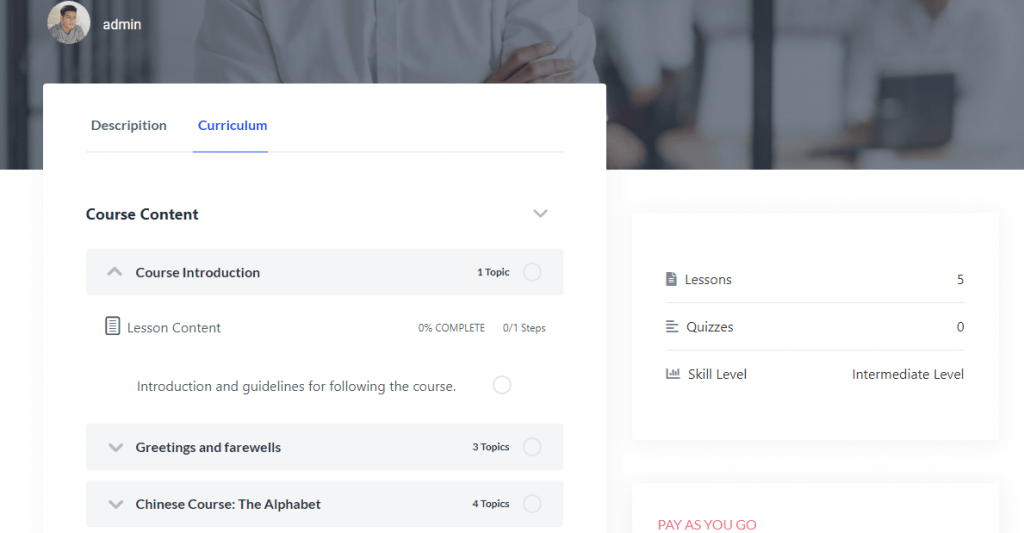
Learndash LMS hadir dengan tampilan default untuk kursus Anda. Tanpa pengkodean mentah, Anda tidak dapat mengubah gaya dan tampilan kurikulum kursus. Anda bahkan tidak dapat menampilkan informasi tambahan apa pun tanpa menambahkan plugin berbayar tambahan.
Dengan Elemen LearnDash WidgetKit, Anda dapat dengan mudah menampilkan informasi tambahan ini dan mengubah tampilan halaman Anda dengan sangat mudah.
Tampilkan Lebih Detail Kursus
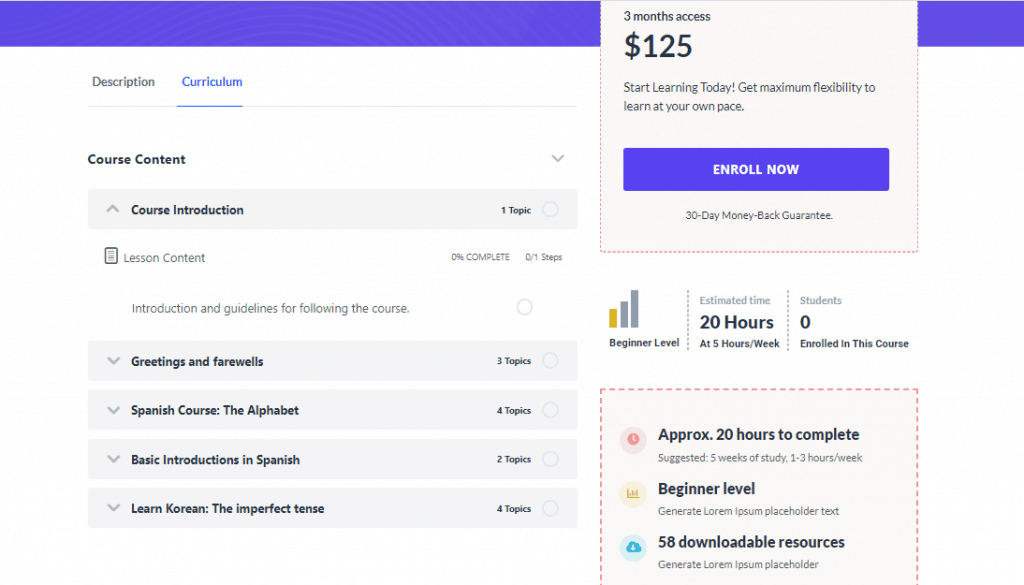
Learndash Template hadir dengan elemen Learndash khusus di WidgetKit. Dengan elemen ini, Anda dapat menunjukkan
Spanduk Kursus – Menampilkan informasi yang terkait dengan kursus Anda di spanduk.
Sertifikat Kursus Learndash – Menampilkan status sertifikasi kepada siswa Anda.
Pendaftaran Kursus Learndash – Menampilkan detail tentang durasi kursus, harga, status pendaftaran, dll.
Info Meta Kursus – Elemen ini memungkinkan Anda untuk menunjukkan tingkat kesulitan, tentu saja, perkiraan waktu, siswa yang terdaftar dalam kursus ini, dan informasi meta lainnya.
Kemajuan Kursus Learndash – Menampilkan kemajuan kursus pelajar.
Sumber Kursus Learndash – Beri tahu pelajar Anda tentang sumber daya kursus seperti pelajaran, kuis, tingkat keterampilan, dll.
Konten Tab Learndash Couse – Menampilkan semua informasi penting tentunya, dalam urutan tab.
Kursus Terkait Learndash – Semua kursus terkait akan disajikan dengan cerdas kepada pengunjung dan pelajar.
Kurikulum Kursus Learndash – Tampilkan semua konten kursus di satu tempat dengan elemen ini.
Instruktur Kursus Learndash – Mewakili data instruktur secara cerdas dengan elemen ini.
Lihat, ada banyak hal ekstra untuk ditunjukkan dalam kursus Anda. Sisipkan elemen dalam template Learndash dan tampilkan lebih banyak detail sesuai keinginan Anda.
Tata Letak Eksklusif
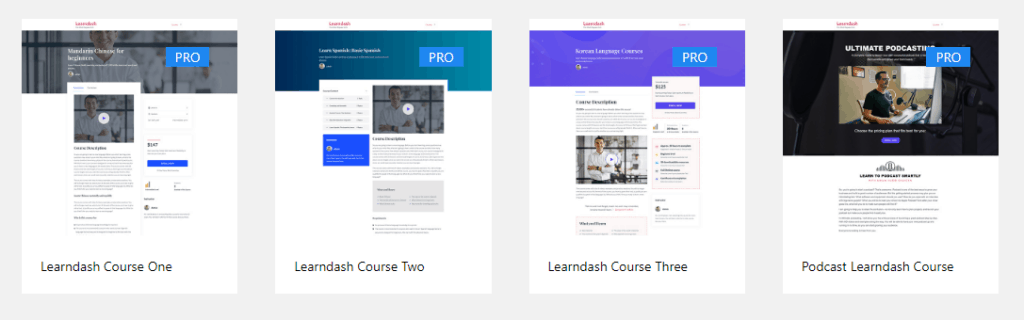
Kursus Anda tidak akan pernah terlihat sama lagi setelah menggunakan template Learndash. Ubah tampilan dan tambahkan fungsionalitas baru dengan template Learndash dari WidgetKit.
Buat template Anda sendiri atau gunakan tata letak eksklusif yang dikemas dengan template Learndash. Saat ini, ada empat layout elegan untuk Learndash. Segera jumlah ini akan bertambah, karena kami sedang mengembangkan lebih banyak template.
Buat dan Gunakan Kembali
Kami ingin membuat alur kerja klien kami lebih mudah dan lebih baik; oleh karena itu, kami meminimalkan penghalang sebanyak mungkin. Anda dapat membuat template Learndash tanpa batas. Kemudian gunakan dengan cara yang Anda suka. Anda dapat menggunakan template yang sama di beberapa tempat.
Jika Anda ingin menggunakan template Anda untuk lain waktu, buatlah JSON dan simpan di tempat yang aman. Kemudian pada saat dibutuhkan, impor dan gunakan.

Cara menggunakan Template LearnDash
Menyiapkan Kursus
Pertama, pastikan Anda telah menginstall plugin Learndash LMS, WidgetKit dan WidgetKit Pro.
Dari Dasbor, buka LearnDash LMS -> Kursus dan klik tombol Tambah Baru.
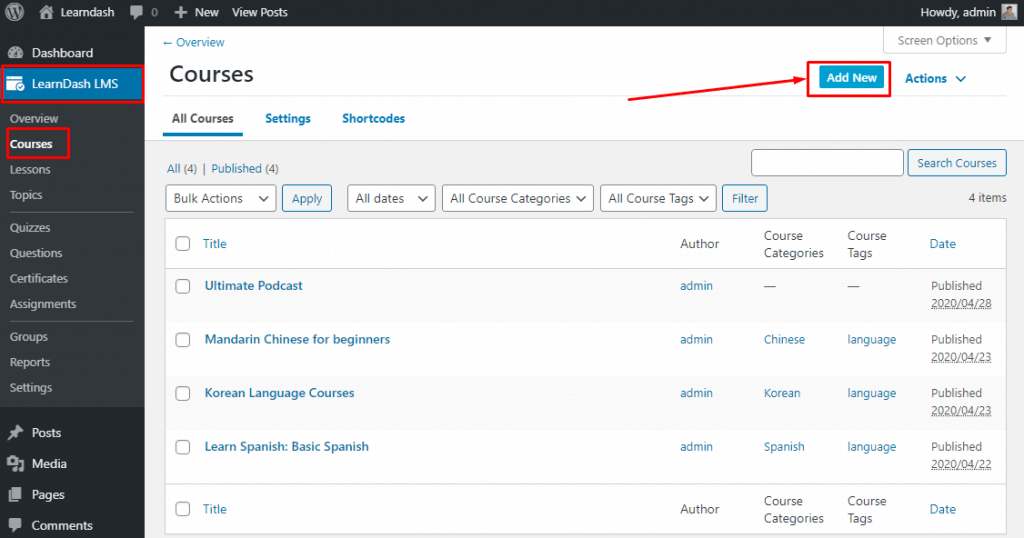
Anda sekarang berada di tab halaman Kursus. Tambahkan judul kursus, konten, foto sampul, deskripsi singkat, tingkat kesulitan kursus, perkiraan waktu kursus.
Sekarang dari sidebar kanan, pilih kategori kursus, atur tag kursus, dan atur gambar unggulan.
[Catatan: Jika Anda menyetel data yang salah di sini, atau tidak menyetel data, template Anda akan menampilkan data yang salah atau tidak ada data sama sekali.]
Beralih ke Builder, atur pelajaran, judul bagian, dan kuis sesuai permintaan. Jangan lupa untuk mengatur pengaturan dan tekan tombol publish. Sekarang kursus Anda berhasil dibuat.
Membuat Template Anda Sendiri
Buka WidgetKit -> Learndash Templates dan klik tombol Add New.
Beri judul pada template Anda dan pilih kursus Learndash. Sekarang klik tombol edit template.
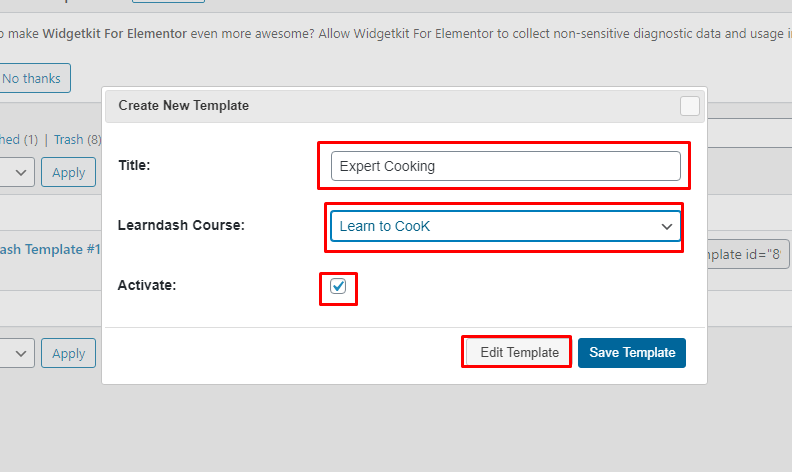
[Catatan: Semua data akan ditampilkan langsung dari kursus yang dipilih. ]
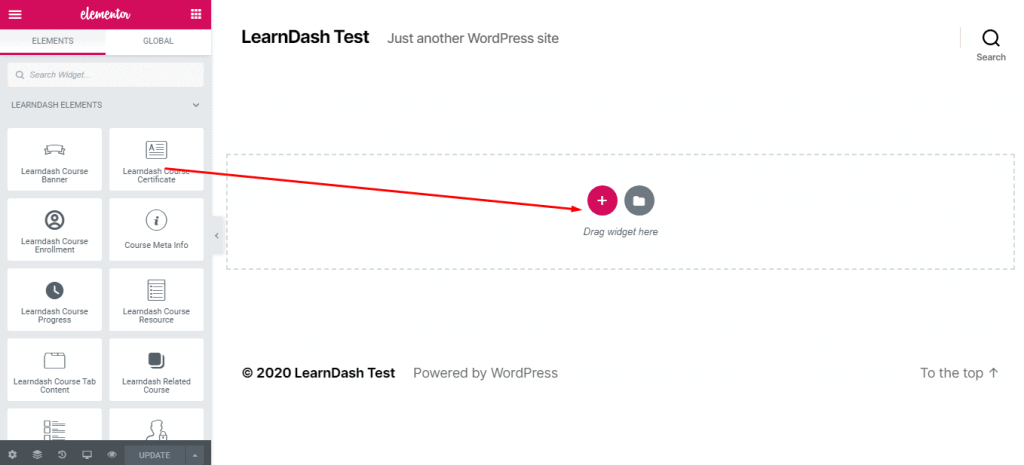
Sekarang buat halaman Anda sesuai keinginan Anda dengan LearnDash Elements of WidgetKit.
Menggunakan Template Khusus Kami
Jika Anda tidak ingin membuatnya, pilih dari template elegan kami untuk halaman Learndash Anda. Saat ini, ada empat template, pilih salah satu yang Anda sukai.
Pergi ke WidgetKit -> Perpustakaan Template dan gulir ke bawah. Klik pada template pilihan Anda.
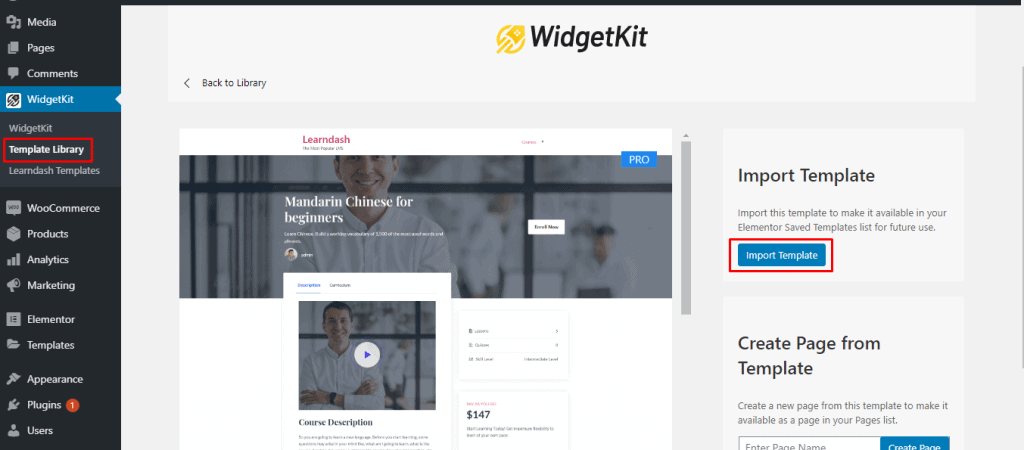
Sekarang klik tombol impor template, template akan berhasil diimpor.
Sekarang buka WidgetKit -> Learndash Templates dan klik tombol Add New.
Beri judul pada template Anda dan pilih kursus Learndash. Sekarang klik tombol edit template.
[Catatan: Semua data akan ditampilkan langsung dari kursus yang dipilih. ]
Klik tombol Tambahkan templat.
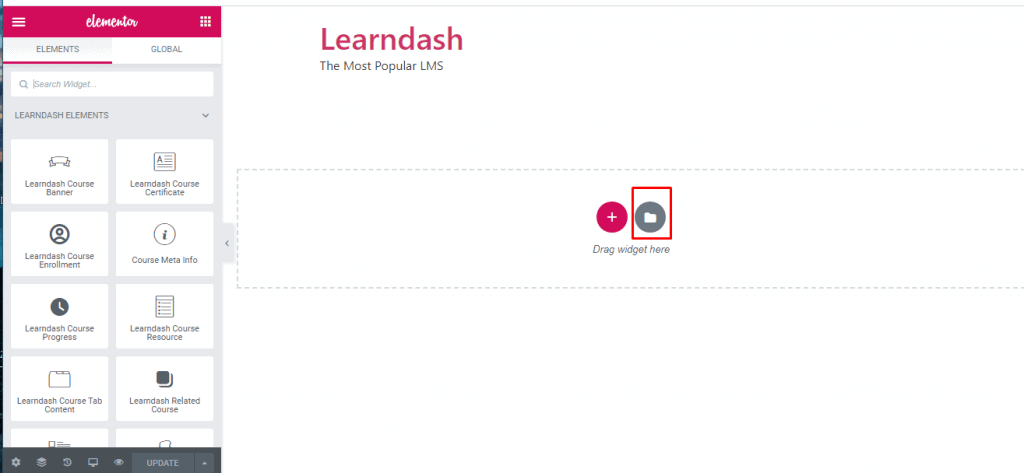
Klik tombol impor template dan pilih template yang Anda impor beberapa saat sebelumnya.
Sekarang bawa perubahan yang Anda butuhkan.
Perpustakaan Template Baru
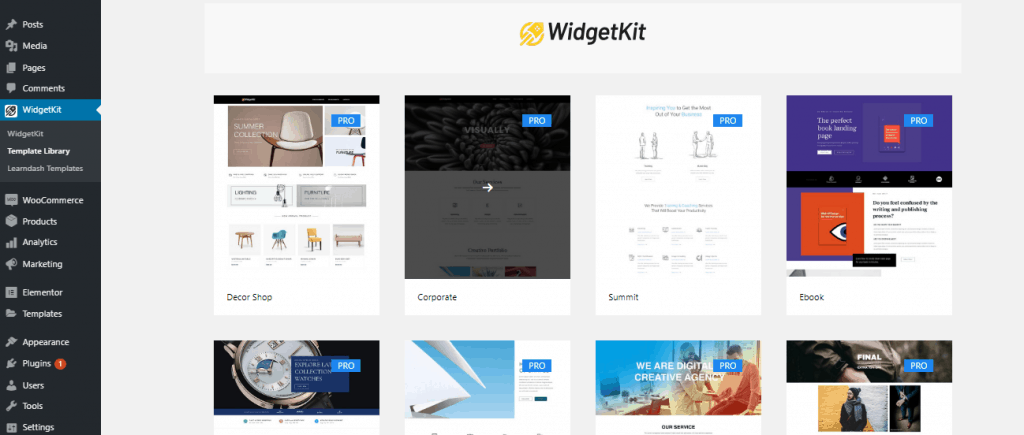
Mulai sekarang Anda dapat mengimpor template Anda langsung dari perpustakaan template WidgetKit. Semua template yang disertakan dalam WidgetKit sekarang dapat ditemukan di perpustakaan template. Anda dapat melihat pratinjau semua template langsung dari sana dan mengimpor template pilihan Anda.
Anda juga dapat langsung mengedit template setelah proses impor selesai. Klik tombol edit dan Anda akan mengedit template langsung dari sana.
Kata-kata terakhir
Berharap template Learndash akan membantu Anda menyesuaikan halaman kursus Learndash Anda dan menjual lebih banyak kursus. Jika Anda memiliki pertanyaan, jangan ragu untuk bertanya di bagian komentar di bawah. Saya akan dengan senang hati membalas Anda kembali.
Nantikan atraksi berikutnya di WidgetKit.
